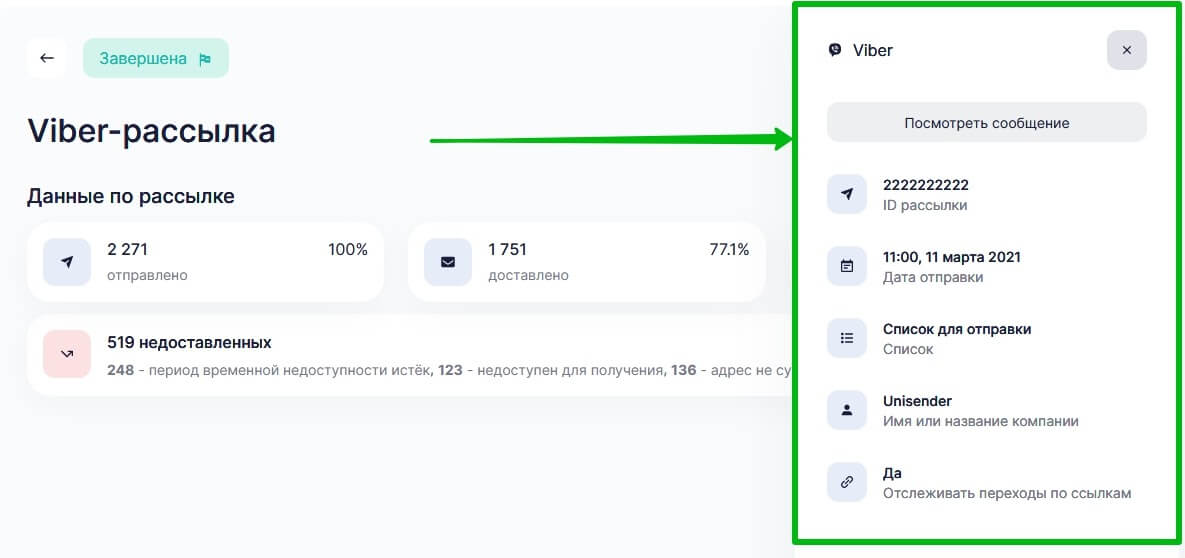Отчет по Viber-рассылке можно посмотреть в разделе «Рассылки» — «История».
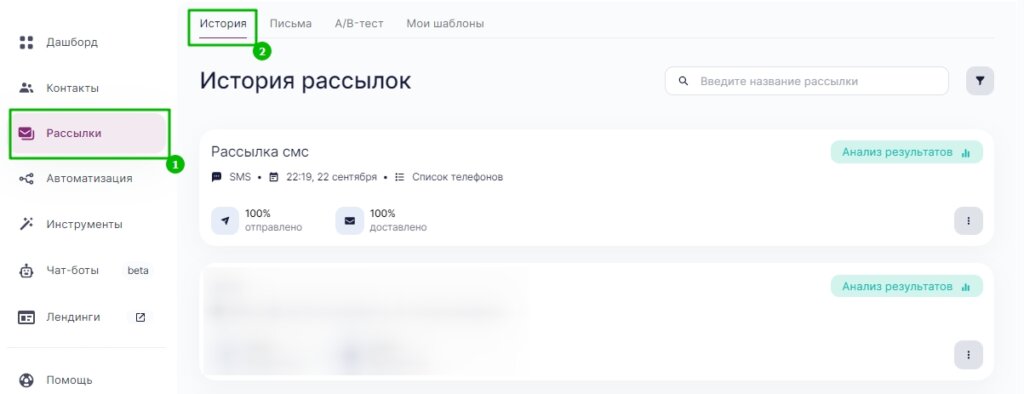
Если вы также отправляете email-рассылки, то для быстрого поиска Viber-рассылок используйте фильтр поиска.
Нажмите справа на значок фильтра.
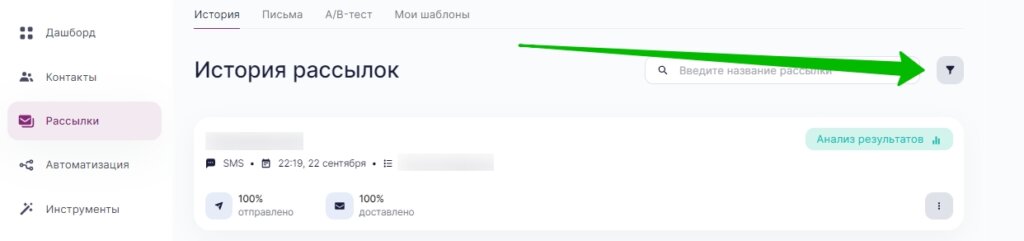
Выберите «Тип рассылки — Viber» и нажмите «Применить фильтр».
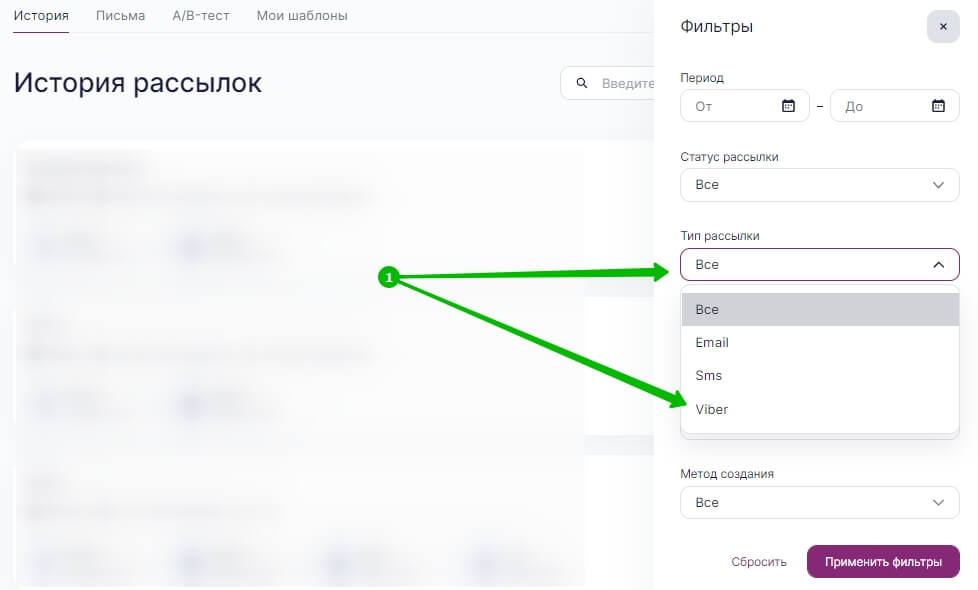
Под названием отчета вы увидите краткую информацию о доставке сообщений и переходах в процентах. Чтобы посмотреть данные в числовом выражении, наведите курсор на отчет.
Если нажать на количество доставленных сообщений или кликов, откроется список адресов тех, кто получил сообщение или перешел по ссылке.
Чтобы скачать отчет или получить id рассылки, нажмите справа на три точки.
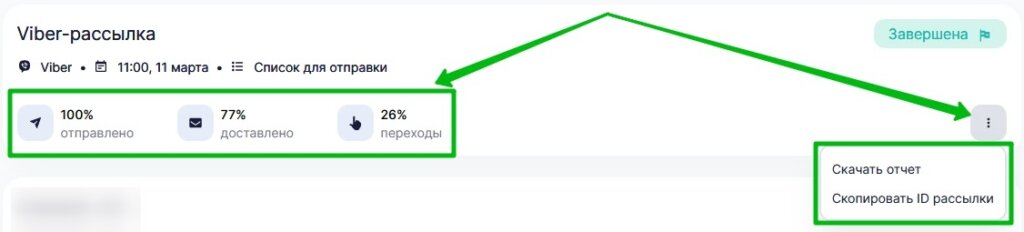
Как посмотреть подробную информацию по Viber-рассылке
Чтобы открыть подробный отчет по Viber-рассылке, нажмите на ее название.
На открывшейся странице вы увидите следующие данные:
- Отправленные — список всех контактов, на которые была сделана рассылка.
- Доставленные — список контактов, которым сообщение было доставлено.
- Переходы по ссылке — список контактов, которые перешли по ссылке в сообщении.
- Недоставленные — контакты, которые не получили сообщение, с указанием причины.
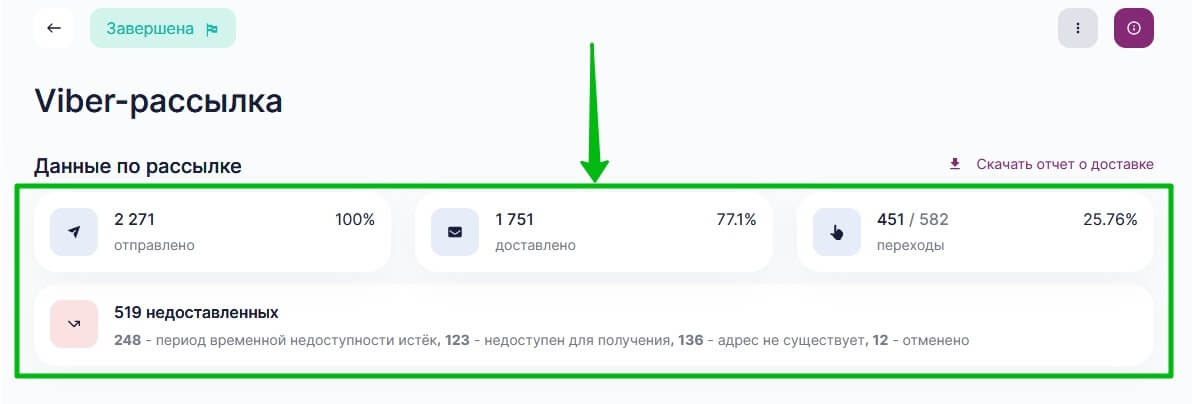
Чтобы посмотреть список контактов по любому из перечисленных показателей, нажмите на его значение.
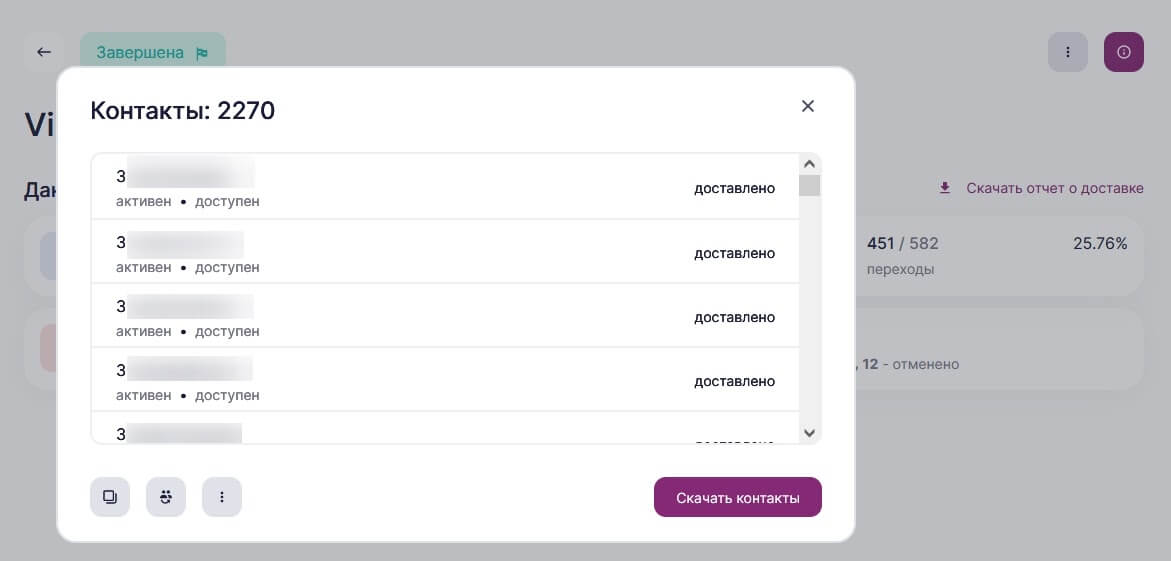
Контакты в отчете можно скопировать или переместить. Если нажать на три точки, откроются дополнительные опции работы с контактами: добавление тегов, отключение/включение и удаление.
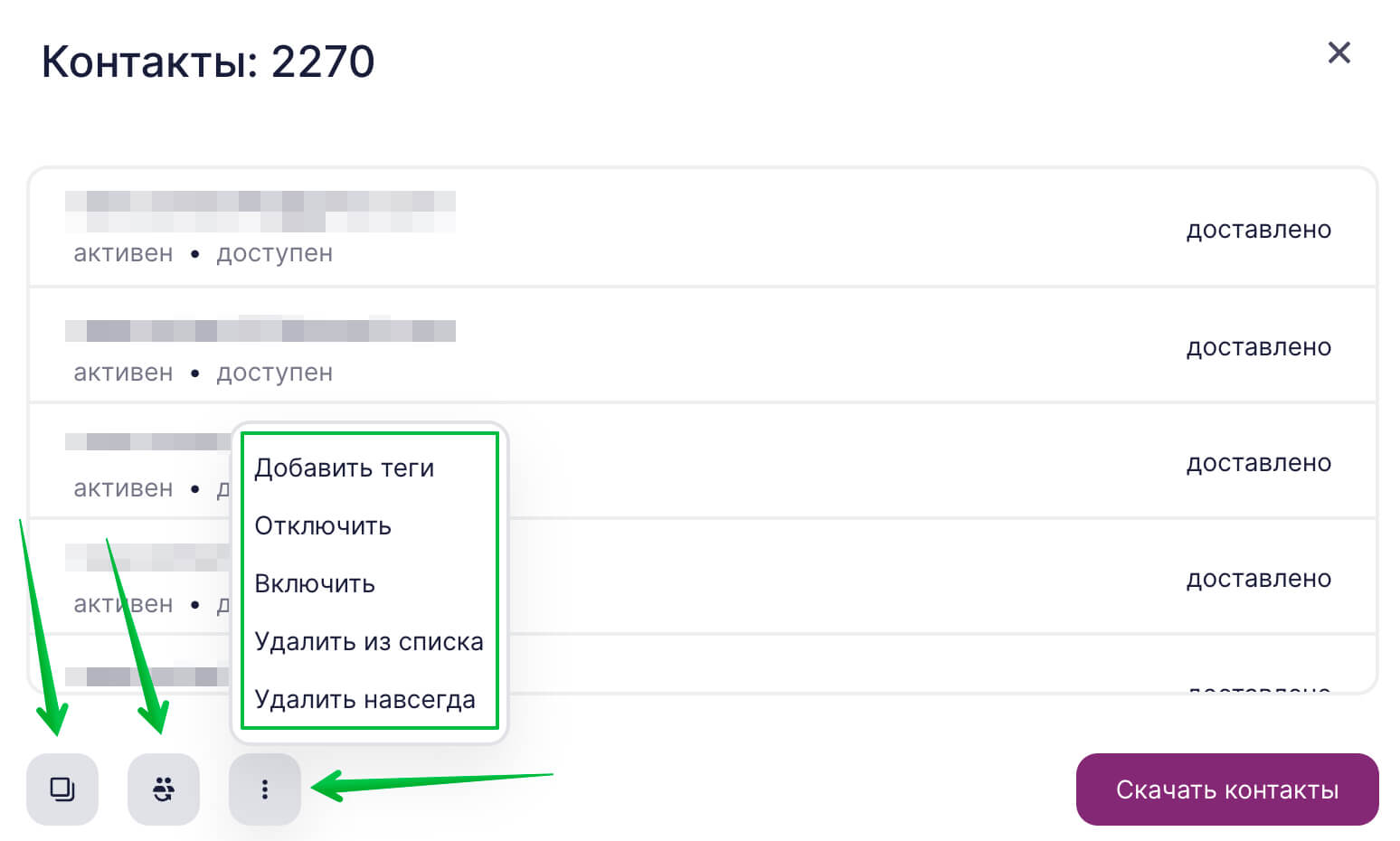
Также вы можете скачать отчет о Viber-рассылке в виде таблицы. Для этого нажмите справа на ссылку «Скачать отчет о доставке» и выберите один из доступных форматов.
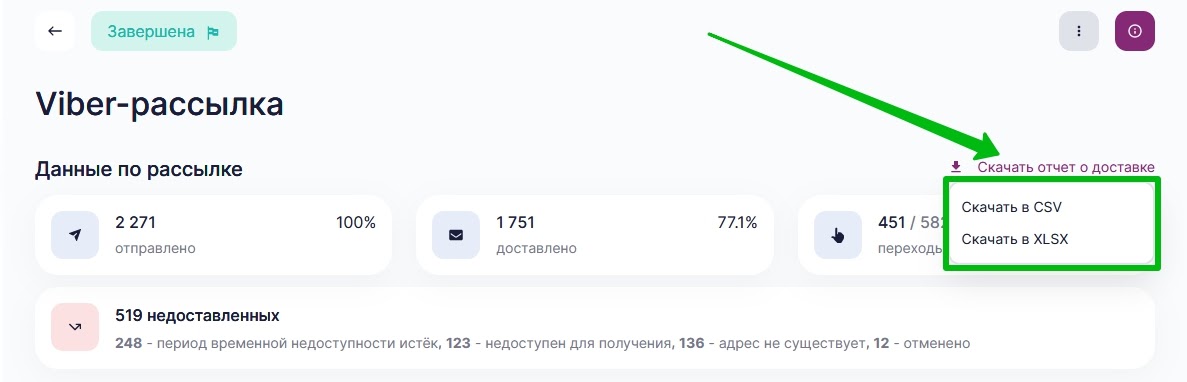
Отчет будет отправлен на почту вашего аккаунта и появится в чате личного кабинета — в сообщении будет ссылка для скачивания.
Чтобы посмотреть дополнительную информацию по рассылке, нажмите на значок информации справа.
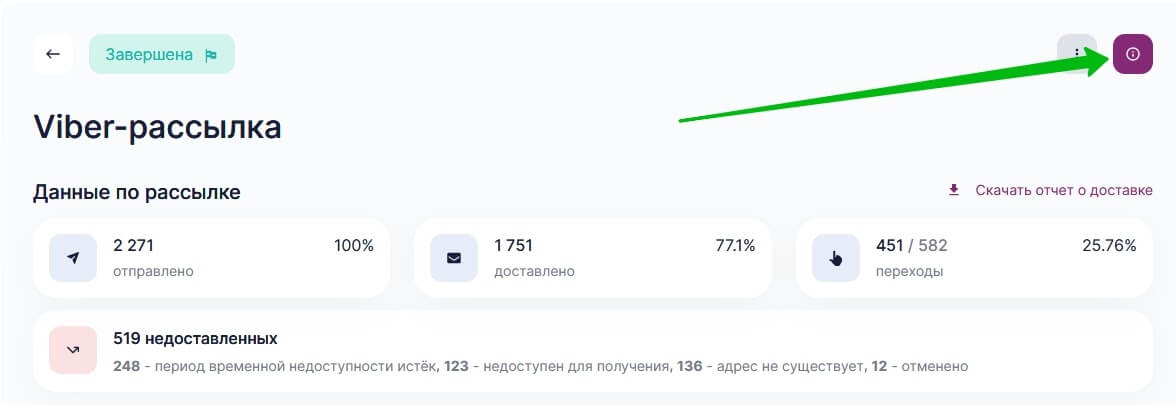
В открывшемся окне вы увидите ID рассылки, дату отправки, название списка и имя отправителя.